В этой статье мы узнаем все о файле Desktop.ini. Удивительно, но не многие пользователи знают об этой проблеме, которая обычно возникает у пользователей Windows. Не только этот, но и многие другие файлы, о которых пользователи вообще не знают, а все потому, что им не хватает функциональности или внешнего вида этих файлов. Это не те файлы, которые вы будете видеть каждый день на рабочем столе или в приложениях, но когда вы их увидите, будьте уверены, они доставят вам массу неприятностей, не позволяя легко выполнять поставленные задачи. Поэтому в следующей статье мы поможем нашим пользователям разобраться в файле Desktop.ini.
Часть 1 Что такое файл Desktop.ini?
Первый вопрос, который мы рассмотрим в этой статье, - что такое файл Desktop.ini? Это связано с тем, что нет смысла приступать к изучению вируса файла Desktop.ini, не получив базовых знаний о нем. Начнем с того, что файлы desktop.ini создаются автоматически в наших компьютерных системах. Как и файлы thumbs.DB, они создаются автоматически, но, в отличие от них, не скрыты по умолчанию, и поэтому для доступа к ним пользователям приходится использовать опцию "показать скрытые файлы", которая находится под "Параметрами папки". Однако если файл по какой-то причине будет удален, он будет автоматически создан заново после повторного открытия папки.
Итак, переходим к главному вопросу, который мы должны рассмотреть в этом разделе: что представляет собой файл desktop.ini? Начнем с того, что файл desktop.ini содержит информацию о настройках отображения папки. Сюда входит информация, относящаяся к значку, а также всплывающая информация, которая отображается на экране при перетаскивании курсора в эту точку. Кроме того, можно редактировать файл desktop.ini, а также настраивать отдельные папки. Файлы desktop.ini можно найти в каждой папке компьютера, если воспользоваться опцией "Показать скрытые файлы". Если вы хотите уменьшить количество файлов desktop.ini на вашем компьютере, единственный способ сделать это - уменьшить количество папок в системе.
Пользователи всегда удивляются, когда видят, что два файла desktop.ini появляются из ниоткуда. Однако создание двух файлов desktop.ini - это вполне нормальное явление, поскольку один файл предназначен для учетной записи администратора, а другой - для учетной записи локального пользователя.
Я проверил то же самое на своем компьютере и обнаружил более 900 мест расположения файлов desktop.ini. Однако я не беспокоюсь, поскольку эти файлы занимают очень мало места. Однако изредка встречаются файлы desktop.ini размером в несколько мегабайт, потому что в папке, в которой они находятся, много файлов, и поэтому они должны нести много информации. Поэтому игнорирование файла desktop.ini является одним из вариантов, так как они относительно безвредны. Однако для тех, кого они настораживают и кто хочет удалить их со своего жесткого диска, наверняка существуют определенные методы.
Часть 2 Как удалить файл Desktop.Ini?
В следующем разделе мы рассмотрим два вопроса. Если первый вопрос поможет вам избавиться от файла desktop.ini, то второй поможет понять процедуру, которая может оказаться полезной в случае повторного автоматического воссоздания этих файлов.
Вот шаги по удалению файла desktop.ini:
Хотя существует множество бесплатных инструментов, которые помогут вам удалить эти файлы, мы советуем воспользоваться простой процедурой удаления, которую можно выполнить с помощью командной строки.
1) Для начала нажмите комбинацию клавиш Window + R, введите 'cmd' и откройте окно командной строки.
2) Команда для удаления файла desktop.ini из системы - 'del/s/ah desktop.ini';
Однако что делать, если файлы desktop.ini создаются заново даже после выполнения процедуры удаления. Чтобы решить эту проблему, выполните следующие действия:
1) Нажмите комбинацию клавиш Windows Key + R и введите 'Regedit'. Это позволит вам получить доступ к редактору реестра.
2) Как только вы переместитесь в левую часть, перейдите к HKEY_LOCAL_MACHINE-> SOFTWARE-> Microsoft-> Windows-> Current Version-> Policies_> Explorer;
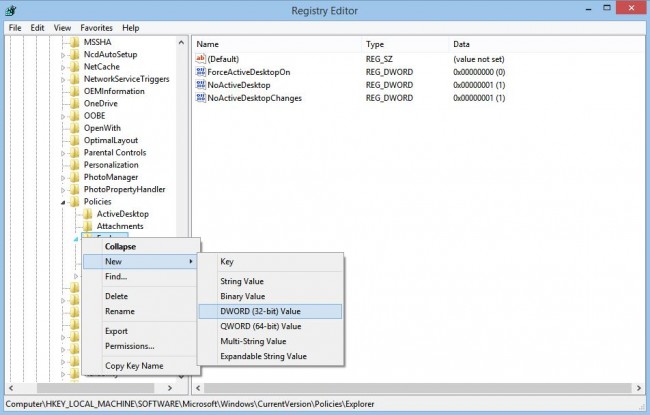
3) Затем щелкните правой кнопкой мыши на папке Explorer, отметьте новый и выберите DWORD.
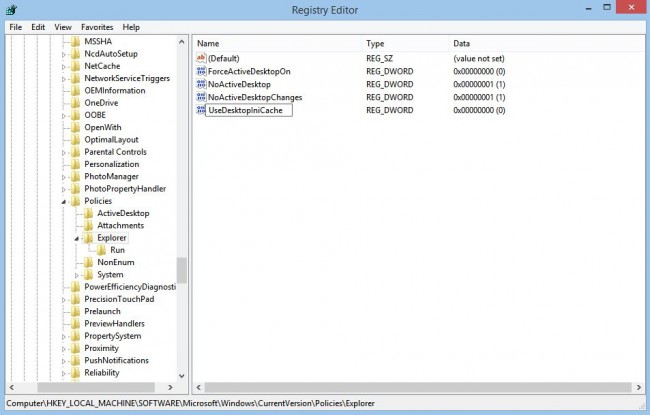
4) Просто переименуйте новый DWORD в DesktopIniCache;
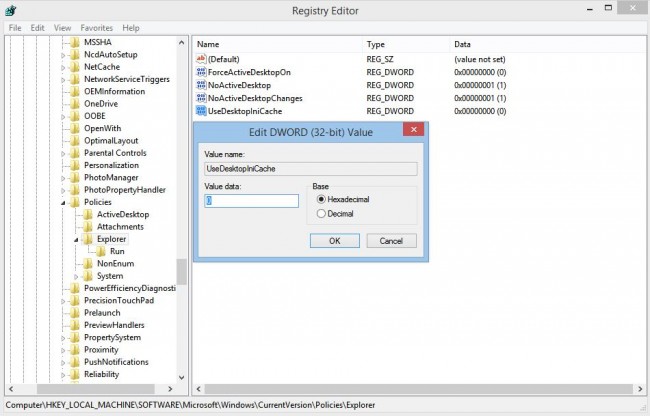
5) Установите значение на ноль двойным щелчком мыши;
Часть 3 Как удалить вирус Desktop.ini с компьютеров?
В следующем разделе мы узнаем, как удалить вирус Desktop.ini из компьютерных систем.
1) Начните с перезагрузки компьютера в безопасном режиме с использованием сетевых опций. Для пользователей, работающих в Windows 7/XP/Vista, достаточно несколько раз нажать клавишу F8. После того как откроется окно "Дополнительные параметры загрузки", нужно выбрать "Безопасный режим с подключением к сети" и нажать "Ввод для продолжения".
2) На этом этапе мы займемся файлами, которые были созданы вирусом desktop.ini. Для начала необходимо изменить настройки параметров папок на поиск скрытых и защищенных файлов, так как вирус desktop.ini может создавать файлы в скрытых папках. Нажмите кнопку "Пуск", перейдите в Панель управления, выберите Внешний вид, Персонализация, а затем нажмите Параметры папок. В окне "Дополнительные параметры" выберите пункт "Показывать скрытые файлы, папки, диски" и нажмите Ok.
3) Удалите объекты реестра, созданные вирусом desktop.ini. Введите 'Regedit' в поле поиска, а затем нажмите на ввод.
4) В ответ на запрос UAC нажмите "Да".
5) После того как откроется редактор реестра Windows, найдите зараженные записи реестра и удалите их. Завершите процесс перезагрузкой компьютера.
В этой статье мы узнали много нового о файле desktop.ini, его функциях и о том, как он влияет на пространство в папке. В то время как обычные пользователи склонны игнорировать этот файл, не обращая особого внимания на непредвиденные проблемы, некоторые предпочитают сразу же от него избавляться. Если вы добились успеха, используя описанный выше метод, сообщите нам об этом на форумах.
Восстановление компьютерных данных
- Windows PE
- Системные проблемы
- Ошибки ПК
 Wondershare
Wondershare
Recoverit
Восстановление потерянных или удаленных файлов из Windows, macOS, USB, жесткого диска и т.д.
Скачать Бесплатно  Скачать Бесплатно
Скачать Бесплатно 


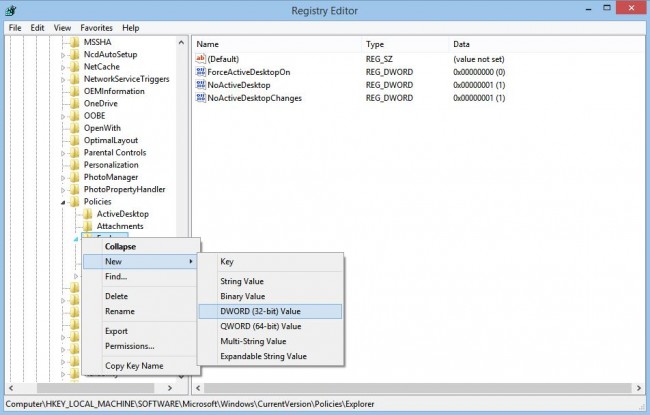
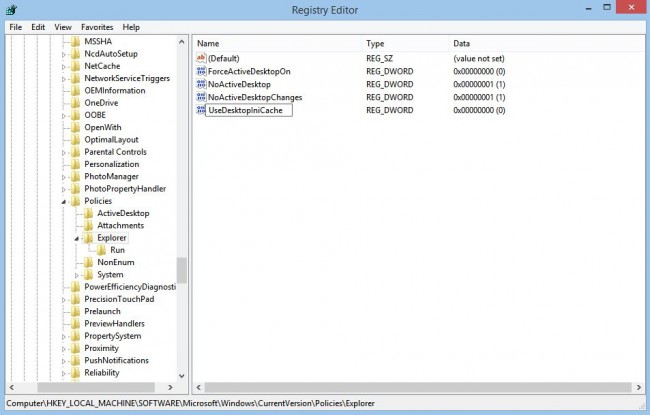
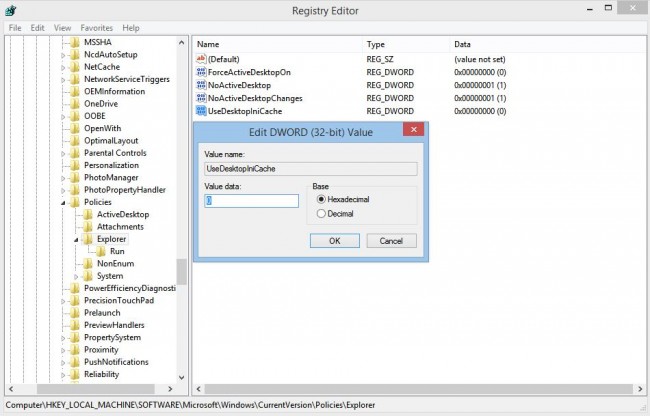






Дмитрий Соловьев
Главный редактор